Wie man eine Festplatte formatiert
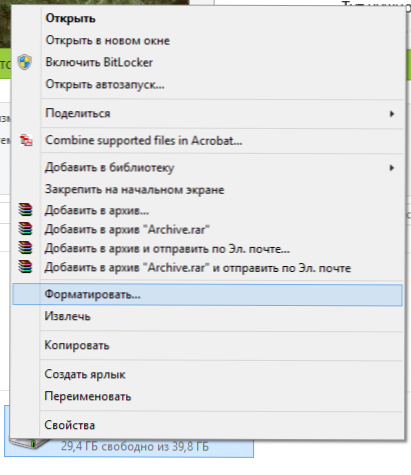
- 3431
- 114
- Jesper Ehrig
Wie verschiedene Statistiken zeigen, wissen nicht alle Benutzer, wie diese Aktion ausgeführt werden soll. Die größten Probleme treten auf, wenn Sie C in Windows 7, 8 oder Windows 10, T formatieren müssen.e. System Festplatte.
In diesen Anweisungen geht es nur darum, wie dies ausführen kann, in der Tat eine einfache Aktion, um die Festplatte C (oder besser gesagt, die Festplatte, auf der Windows installiert ist), und jede andere Festplatte installiert ist. Nun, ich werde mit dem einfachsten beginnen. (Wenn Sie die Festplatte in FAT32 formatieren müssen und Windows schreibt, dass das Volumen für das Dateisystem zu groß ist, siehe. Dieser Artikel). Es kann auch nützlich sein: Wie sich die schnelle und vollständige Formatierung in Windows unterscheidet.
Formatierung einer Nicht -Systemfestplatte oder eines Abschnitts in Windows
Um die Festplatte oder den logischen Abschnitt in Windows 7, 8 oder Windows 10 (relativ gesehen dispend D) zu formatieren, öffnen Sie einfach den Leiter (oder „mein Computer“), klicken Sie mit der rechten Maustaste auf die Festplatte und wählen Sie die aus dem Artikel "Format".
Danach geben Sie, falls gewünscht, die Volumenmarke, das Dateisystem (obwohl es besser ist, NTFs hier zu hinterlassen) und die Formatierungsmethode (es ist sinnvoll, "schnelle Formatierung" zu hinterlassen). Klicken Sie auf "Start" und warten Sie, bis die Festplatte vollständig formatiert ist. Manchmal, wenn die Festplatte groß genug ist, kann es lange dauern und Sie können sogar entscheiden, dass der Computer abhängig ist. Mit einer Wahrscheinlichkeit von 95% ist dies nicht der Fall, warten Sie einfach.
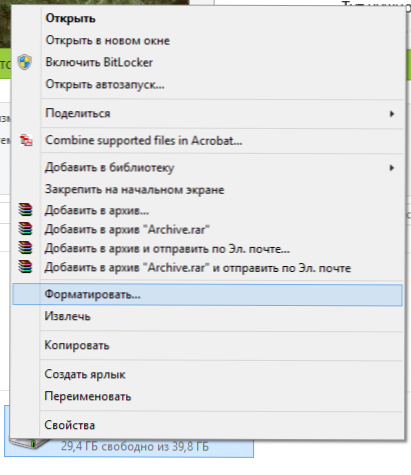
Eine andere Möglichkeit, eine Festplatte zu formatieren, die kein System ist. Im Allgemeinen wird ein Team, das eine schnelle Formatierung einer Festplatte in NTFS produziert, wie folgt aussehen:
Format /fs: ntfs d: /q
Wo D: ist der Buchstabe der formatierten Scheibe.
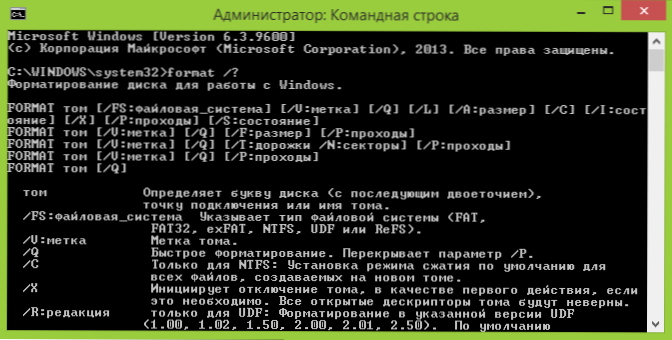
So formatieren Sie C in Windows 7, 8 und Windows 10
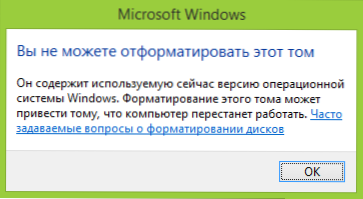
Im Allgemeinen ist dieser Leitfaden für frühere Windows -Versionen geeignet. Wenn Sie also versuchen, die System -Festplatte in Windows 7 oder 8 zu formatieren, sehen Sie eine Nachricht, die:
- Sie können dieses Volumen nicht formatieren. Es enthält die Version des jetzt verwendeten Windows -Betriebssystems. Die Formatierung dieses Bandes kann dazu führen, dass der Computer nicht mehr funktioniert. (Windows 8 und 8.1)
- Diese Disc wird verwendet. Die Festplatte wird von einem anderen Programm oder Prozess verwendet. Formatieren Sie es? Und nach dem Klicken auf "Ja" - die Nachricht "Windows kann diese Festplatte nicht formatieren. Vervollständigen Sie alle anderen Programme mit dieser Festplatte, stellen Sie sicher, dass kein Fenster seinen Inhalt anzeigt, und wiederholen Sie dann den Versuch.
Was passiert. Auch wenn das Betriebssystem auf der oder anderen Festplatte installiert ist, befindet es sich noch im ersten Abschnitt (t.e. Auf der Festplatte c) Es gibt die Dateien, die zum Laden des Betriebssystems erforderlich sind. Wenn der Computer eingeschaltet ist, wird das BIOS zunächst von dort aus geladen.
Einige Notizen
Wenn Sie also eine Scheibe C formatieren, sollten Sie sich daran erinnern, dass diese Aktion die anschließende Installation von Windows (oder einem anderen Betriebssystem) impliziert oder wenn Windows in einem anderen Abschnitt installiert ist, die Konfiguration des Betriebssystemladens nach der Formatierung, die nicht die trivialste Aufgabe ist Und wenn Sie nicht zu viel ein erfahrener Benutzer sind (und anscheinend ist dies, wenn Sie hier sind), würde ich es nicht empfehlen, es dafür aufzunehmen.
Formatierung
Wenn Sie sich sicher sind, was Sie tun, fahren wir fort. Um den Abschnitt Disk C oder den Windows -System zu formatieren, müssen Sie von jedem anderen Träger starten:
- Windows- oder Linux -Ladeflash -Laufwerk, Ladenscheibe laden.
- Alle anderen Ladeträger - Livecd, Hirens Boot -CD, Bart PE und andere.
Es gibt auch spezielle Lösungen wie Acronis Disk Director, Paragon Partition Magic oder Manager und andere. Aber wir werden sie nicht berücksichtigen: Erstens werden diese Produkte bezahlt und zum Zweck der einfachen Formatierung sind sie unnötig.
Formatieren mit einem Lade -Flash -Laufwerk oder Scheiben Windows 7 und 8
Um die Systemscheibe auf diese Weise zu formatieren, laden Sie die entsprechenden Installationsmedien und wählen Sie in der Phase der Auswahl der Installationsart "Vollständige Installation" aus "Vollständige Installation". Im Folgenden finden Sie die Auswahl des Abschnitts für die Installation.
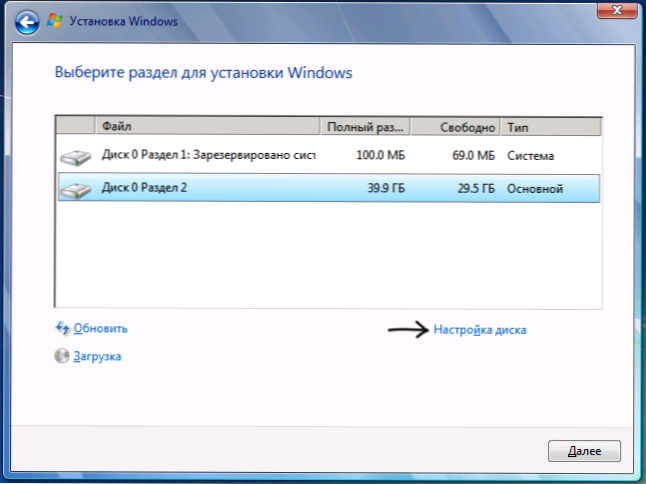
Wenn Sie auf den Link "Festplatteneinstellungen" klicken, können Sie die Struktur seiner Abschnitte sofort formatieren und ändern. Ausführlicher ist dies in dem Artikel "So brechen Sie die Festplatte bei, wenn Sie Windows installieren.".
Eine andere Möglichkeit besteht darin, Shift + F10 jederzeit der Installation zu drücken. Die Befehlszeile wird geöffnet. Von dem Sie auch formatisieren können (wie es das macht, wurde es oben geschrieben). Hier muss berücksichtigt werden, dass im Installationsprogramm der Buchstabe C ein anderer sein kann, um es herauszufinden, um das Team zu verwenden:
WMIC LOGICALDISK GET DEVELYID, Volumename, Beschreibung
Und um zu verdeutlichen, ob sie etwas verwirrten - der Befehlsdurchdring. (Bei diesem Befehl sehen Sie den Inhalt der Ordner auf der Festplatte).
Danach können Sie das Format bereits zum gewünschten Abschnitt verwenden.
So formatieren Sie die Festplatte mit LIVECD
Die Formatierung einer Festplatte mit verschiedenen Arten von LIVECDs unterscheidet sich nicht viel von der Formatierung nur in Windows. Da sich beim Laden von LIVECD alle wirklich erforderlichen Daten im operativen Speicher des Computers befinden, können Sie verschiedene BARTPE -Optionen verwenden, um die Systemfärbung direkt über den Leiter zu formatieren. Und verwenden Sie sowie in den bereits beschriebenen Optionen den Befehl format in der Befehlszeile.
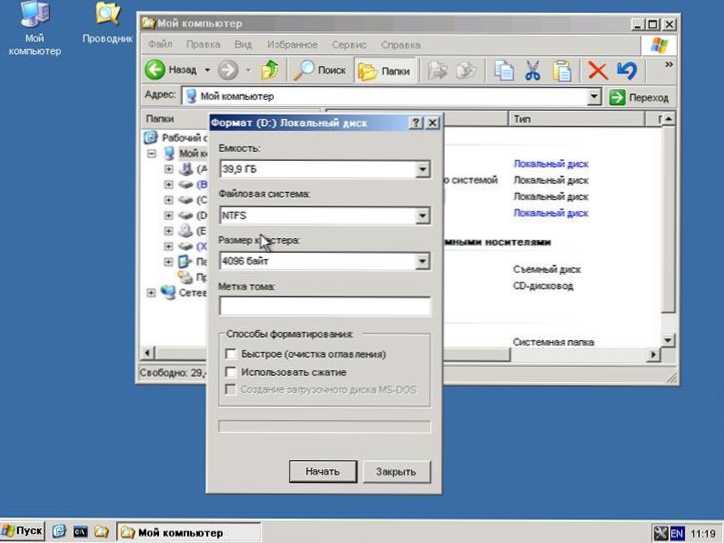
Es gibt andere Nuancen der Formatierung, aber ich werde sie in einem der folgenden Artikel beschreiben. Und damit der Anfänger der Anfänger weiß, wie er die Festplatte aus diesem Artikel formatieren kann, wird es meiner Meinung nach genug sein. Wenn überhaupt - Fragen in den Kommentaren stellen.
- « So erstellen Sie Ihre Fliesen (Symbole) für den Startbildschirm Windows 8 (8).1)
- Safer Laden sicher ist ein falsches Windows 8.1 »

